Membri del sito: creare ruoli per i membri
2 min
In questo articolo:
- Passaggio 1 | Aggiungi il nuovo ruolo
- Passaggio 2 | Imposta le autorizzazioni per il tuo nuovo ruolo
- Passaggio 3 | Assegna il tuo ruolo ai membri
Vuoi creare esperienze esclusive per i tuoi membri? Aggiungi ruoli dei membri del sito come "Insegnante" e "Studente" per controllare chi vede cosa. Questo da accesso a pagine nascoste del tuo sito, permettendoti di offrire risorse esclusive per gli insegnanti e lezioni specializzate solo per gli studenti. Offri alla tua community un accesso personalizzato alle pagine del tuo sito.
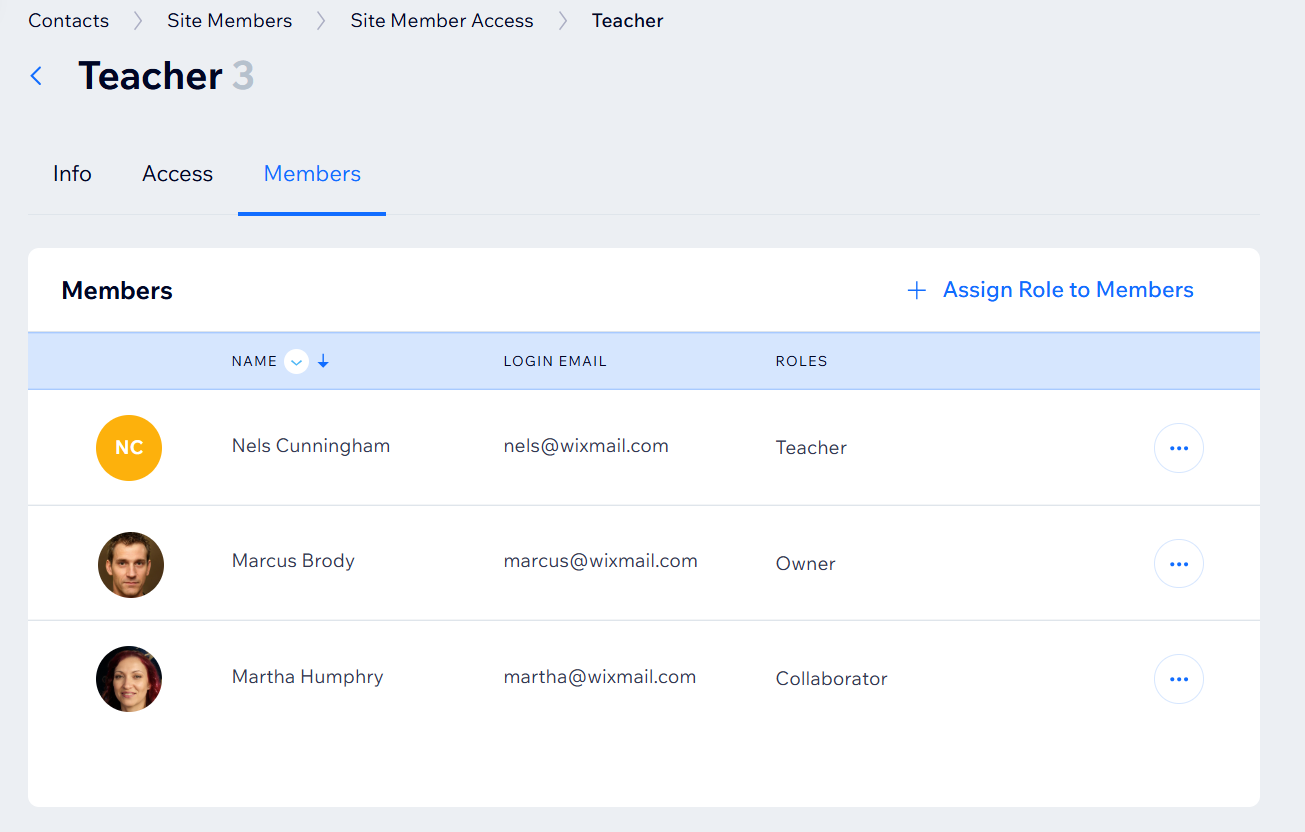
Prima di iniziare:
Passaggio 1 | Aggiungi il nuovo ruolo
Innanzitutto, devi creare il nuovo ruolo che vuoi usare. Questo nuovo ruolo sarà disponibile in qualsiasi parte del tuo sito che potrai limitare in base al ruolo, come le pagine del tuo sito e i tuoi piani a pagamento.
Per creare un nuovo ruolo:
- Vai all'Accesso dei membri del sito nel Pannello di controllo del tuo sito
- Clicca su +Nuovo ruolo accanto a Ruoli dei membri
- Inserisci un nome per identificare il ruolo in Nome del ruolo
- Inserisci una breve descrizione del ruolo sotto Descrizione
Nota: questa descrizione non è visibile ai membri del sito - Clicca su Salva ruolo
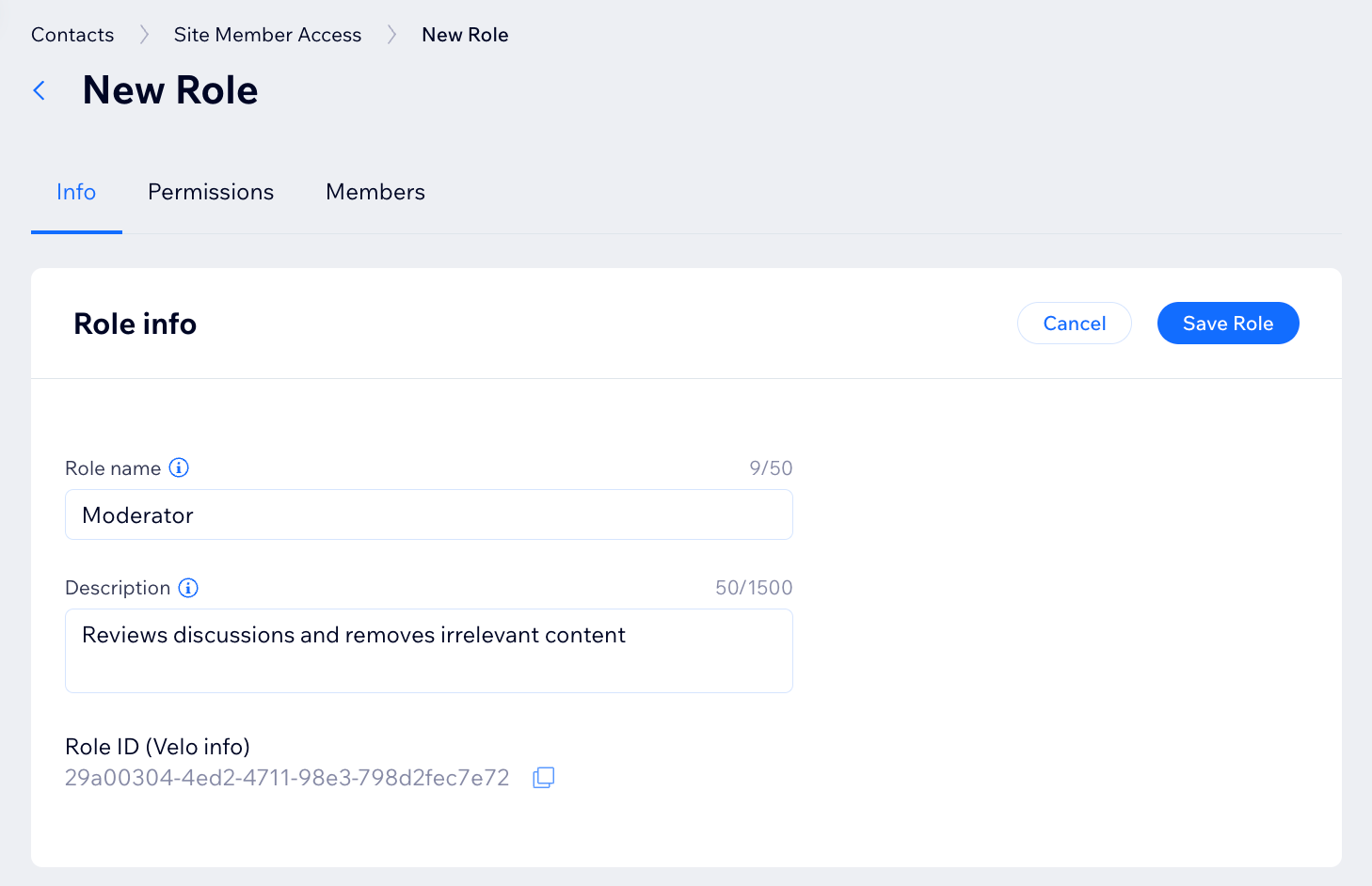
Passaggio 2 | Imposta le autorizzazioni per il tuo nuovo ruolo
Successivamente, puoi impostare le autorizzazioni di accesso che vuoi che il tuo nuovo ruolo abbia. Queste autorizzazioni determinano il livello di accesso al tuo sito dei membri con questo ruolo.
Per impostare le autorizzazioni di accesso del tuo ruolo:
- Nella scheda Accesso, seleziona le caselle di spunta accanto alle pagine a cui vuoi che i membri con questo ruolo possano accedere
Nota: in questo elenco vengono visualizzate solo le pagine normali del tuo sito che hai impostato come "Solo membri". Puoi impostare l'accesso per le pagine dell'area membri e le pagine dinamiche nel tuo Editor - Clicca su Salva
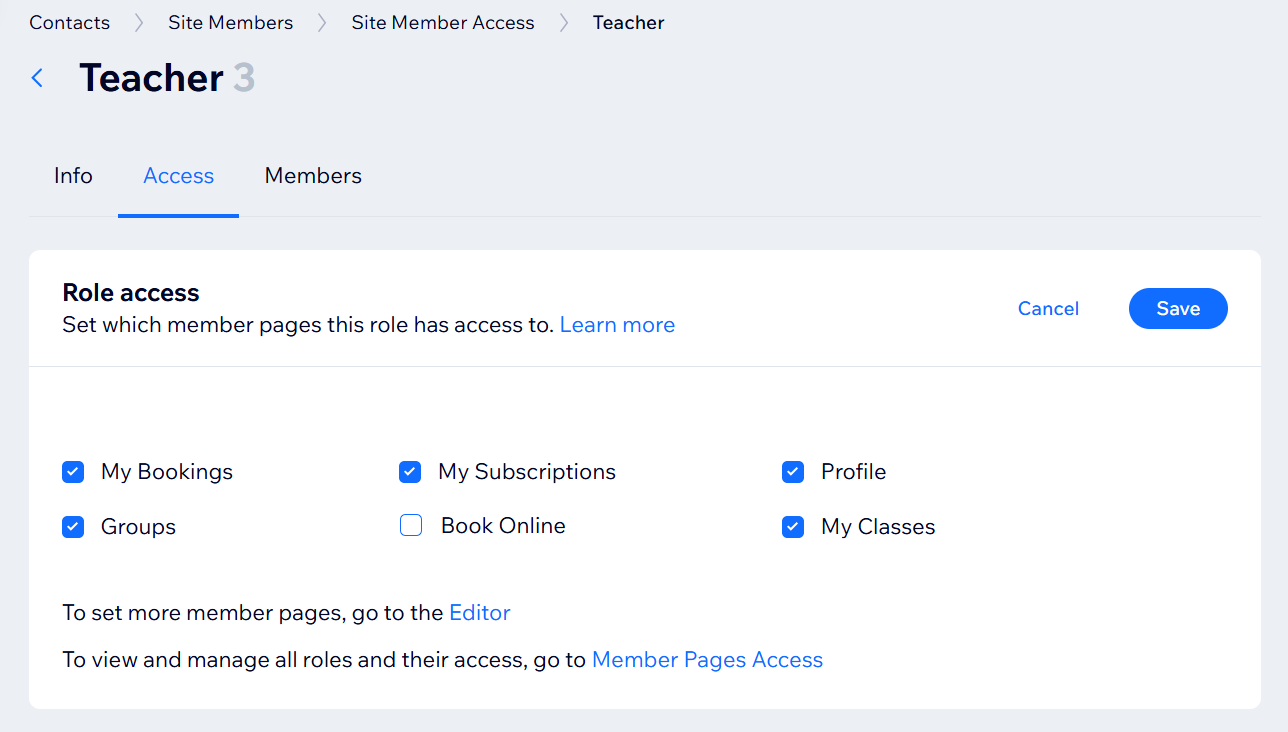
Passaggio 3 | Assegna il tuo ruolo ai membri
Dopo aver creato il tuo nuovo ruolo e impostato le sue autorizzazioni di accesso, puoi assegnarlo ai membri del tuo sito.
Per assegnare il tuo ruolo ai membri:
- Clicca sulla scheda Membri per il tuo nuovo ruolo
- Clicca su + Assegna ruolo ai membri
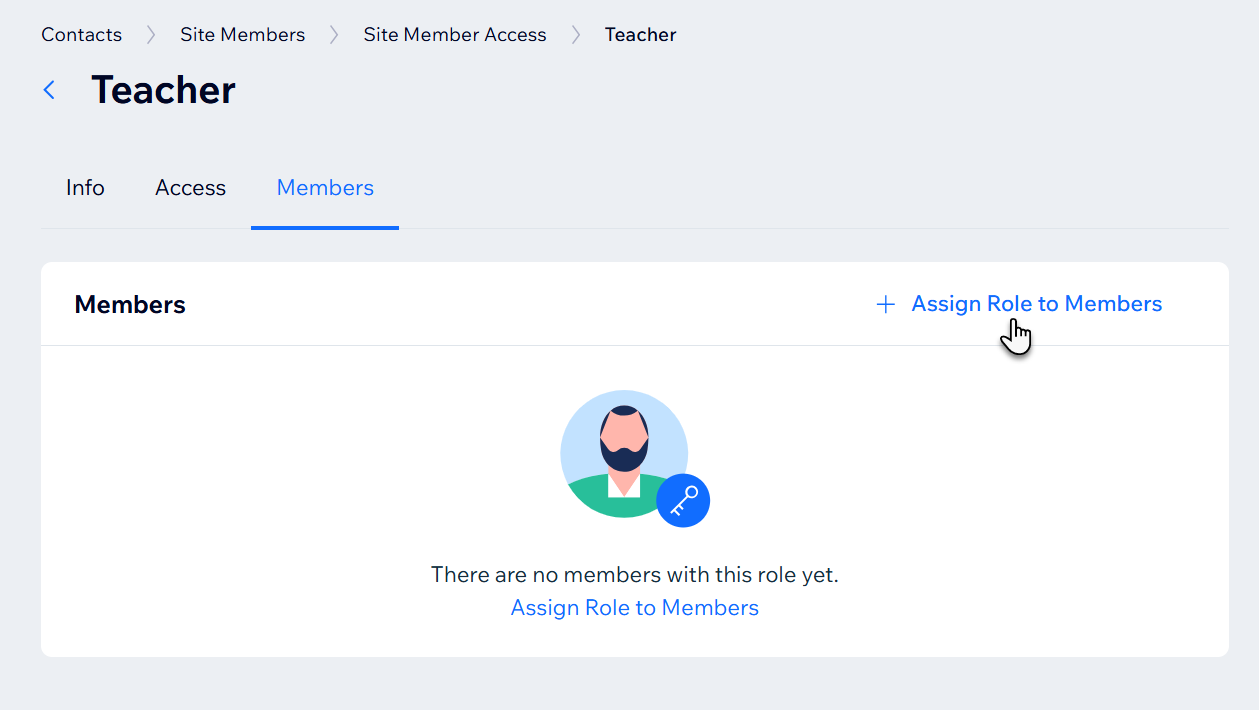
- Seleziona la casella di spunta accanto a qualsiasi membro che desideri aggiungere
- Clicca su Assegna

